首先搭建kvm的虚拟化环境,我选择的环境是在vmvare上的Centos 7的虚拟机,在该环境上搭建kvm的虚拟化环境
1:安装虚拟机(该过程自行安装)
2:操作系统环境的设置
(1)修改内核模式为兼容内核模式
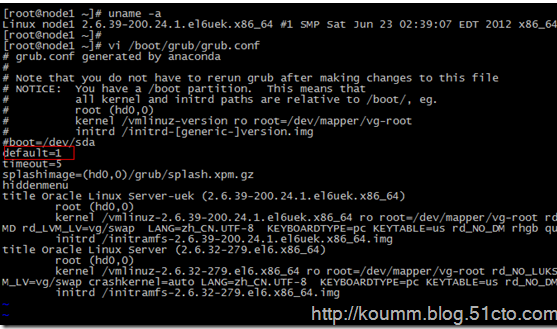
(2)关闭selinux,重启后生效
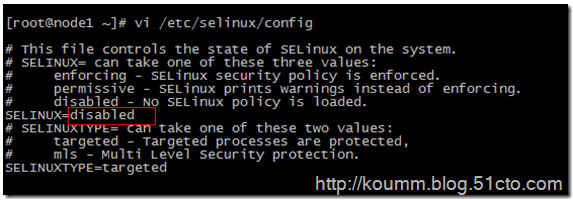
(3)关闭防火墙
chkconfig ip6tables off
chkconfig iptables off针对该次实验的环境是Centos 7, 所以对防火墙的设置不一样,命令如下:
//临时关闭
systemctl stop firewalld
//禁止开机启动
systemctl disable firewalld
Removed symlink /etc/systemd/system/multi-user.target.wants/firewalld.service.
Removed symlink /etc/systemd/system/dbus-org.fedoraproject.FirewallD1.service.
(4)重启
# reboot
3: 虚拟化环境的搭建
(1)查看是否支持虚拟机
说明1:半虚拟化是不能运行与安装KVM虚拟机的
#egrep '(vmx|svm)' --color=always /proc/cpuinfo

(2)配置yum环境
在该环境中,配置了阿里的YUM源
打开centos的yum文件夹
输入命令cd /etc/yum.repos.d/
用wget下载repo文件
输入命令wget http://mirrors.aliyun.com/repo/Centos-7.repo
如果wget命令不生效,说明还没有安装wget工具,输入yum -y install wget 回车进行安装。
当前目录是/etc/yum.repos.d/,刚刚下载的Centos-7.repo也在这个目录上
备份系统原来的repo文件
mv CentOs-Base.repo CentOs-Base.repo.bak
即是重命名 CentOs-Base.repo -> CentOs-Base.repo.bak
替换系统原理的repo文件
mv Centos-7.repo CentOs-Base.repo
即是重命名 Centos-7.repo -> CentOs-Base.repo
执行yum源更新命令
yum clean all
yum makecache
yum update
依次执行上述三条命令即配置完毕。
(3)安装kvm软件包
#yum -y install kvm python-virtinst libvirt tunctl bridge-utils virt-manager qemu-kvm-tools virt-viewer virt-v2v
补充安装kvm虚拟化一些管理工具包
#yum -y install libguestfs-tools
3.查看虚拟化环境
(1)查看虚拟机环境
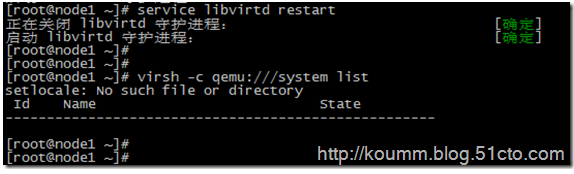
(2)查看kvm模块支持

(3)查看虚拟工具版本
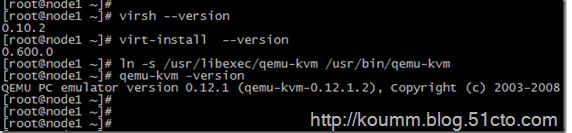
4.手动配置虚拟网桥
(1)关闭networkmanager服务

2)创建br0网桥

说明:第二个命令中 ifcfg-eth0的文件取决于你的系统上是什么样的网卡文件
#vim ifcfg-ens33 (我的系统上的文件是这个名字)
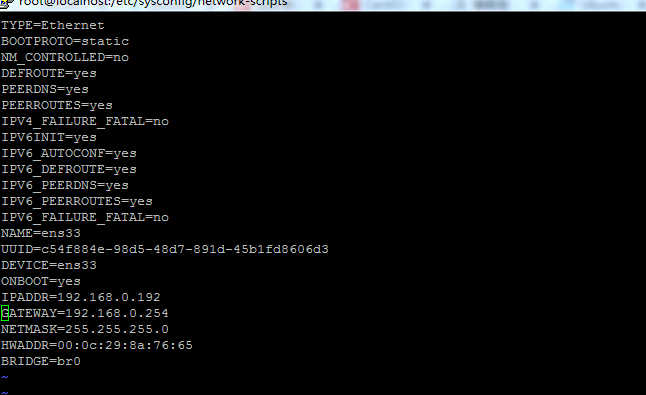
在该文件中,你可以看到以下红色标注的部分
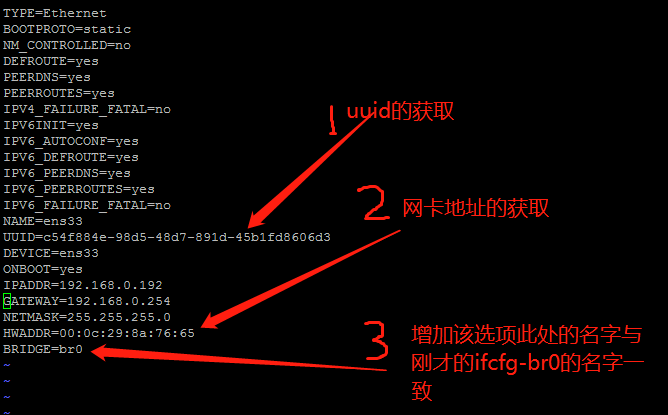
红线标注的第一个部分:
Centos 7上的获取 输入命令, service NetworkManager restart(首先确保,该服务是启动的)
然后输入命令 nmcli con show
红线标注的第二部分:
Centos 7上的获取 输入命令, service NetworkManager restart(首先确保,该服务是启动的)
然后输入命令 nmcli device show [interface]
(3)关闭了networkmanager服务之后,才能通过servicenetworkrestart管理网络
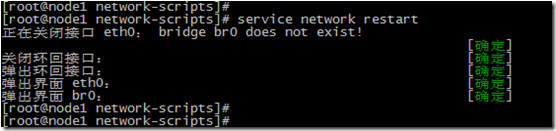
(4)查看网桥br0.
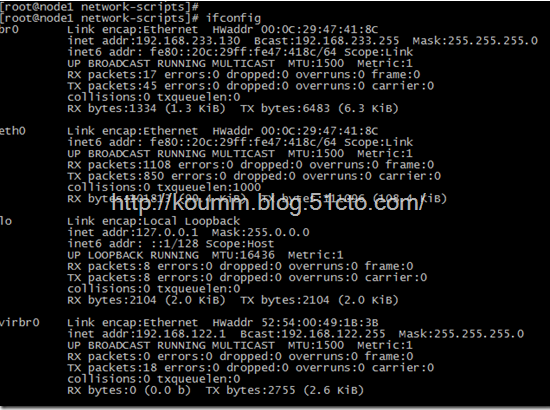
(4)查看网桥
